Win10 プリンター共有を設定するにはどうすればよいですか?私たちは皆、毎日の仕事でプリンターを使用しています。プリンターを他のユーザーと共有したい場合は、まずローカル システム ソフトウェアで共有プリンターのプロパティを変更する必要があります。では、Win10 プリンター共有を設定するにはどうすればよいでしょうか?実際には、 を右クリックするだけです。プリンターのプロパティ。以下に実際の操作方法を見てみましょう!
Win10プリンター共有設定方法
1.コンピューターの「コントロールパネル」を開きます。
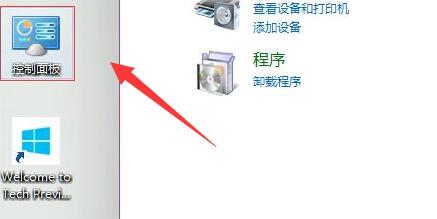
#2. 右上隅のクエリ方法を「アイコン」に変更します。
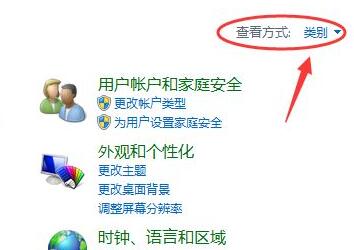
#3. そこにある「デバイスとプリンター」を見つけて開きます。
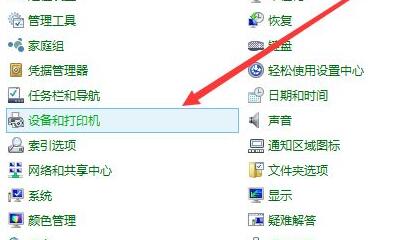
#4. 共有したいプリンターを右クリックし、「プリンターのプロパティ」を選択します。
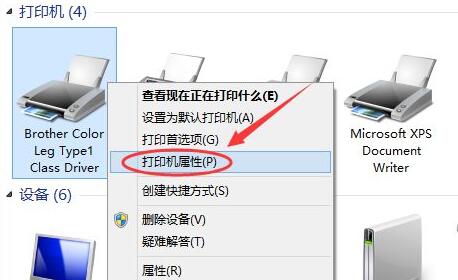
#5. 上の [共有] メニュー バーに移動します。
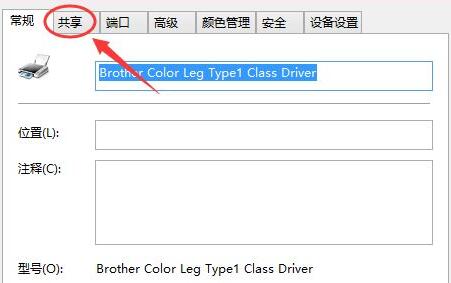
#6.「このプリンターを共有する」を有効にし、共有名を設定します。
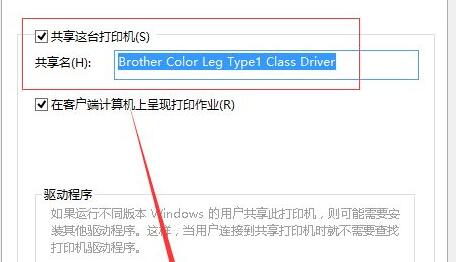
#7. 最後に、下の [OK] をクリックして保存すると、共有を設定できます。
以上がWin10 プリンター共有を設定するにはどうすればよいですか? Win10 プリンター共有を設定するにはどうすればよいですか?の詳細内容です。詳細については、PHP 中国語 Web サイトの他の関連記事を参照してください。